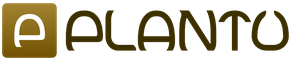हार्ड डिस्क जीवन। अपनी हार्ड ड्राइव की उम्र कैसे बढ़ाएं। अपनी हार्ड ड्राइव की संभावित विफलता को रोकने का प्रयास करें
सभी पीसी उपयोगकर्ता हार्ड डिस्क ड्राइव (एचडीडी) में आ गए हैं। हमने उनके बारे में बहुत कुछ पढ़ा और सुना है। लेकिन इन सभी सूचनाओं से अफवाहों और अटकलों पर विराम लगाना जरूरी है। आज हम गेहूँ को भूसी से अलग करेंगे। हम उन शुष्क तथ्यों को प्रस्तुत करेंगे जो हार्ड ड्राइव के जीवन को बढ़ाने के लिए सभी को जानना आवश्यक है।
1. HDD एक हाई-टेक डिवाइस हैदो घटकों के सहजीवी संलयन के साथ: एक इलेक्ट्रॉनिक भाग और एक यांत्रिक भाग। उनके सुव्यवस्थित कार्य में थोड़ी सी भी कमी डिस्क को निष्क्रिय कर देती है। HDD का लघुकरण इतना अधिक है कि डेटा कीपर के रूप में HDD को अपरिवर्तनीय रूप से नष्ट करने के लिए, आपको बस उस पर टैप करने की आवश्यकता है। या गिरा दो। जानबूझकर या अनजाने में, इससे कोई फर्क नहीं पड़ता। यह महत्वपूर्ण है कि आप इस बिंदु को याद रखें। यदि आपको कभी भी सूचना को तुरंत नष्ट करने की आवश्यकता हो, तो डिस्क को हिट करें। और डिस्क स्पिंडल पर बेहतर है।
2. तापमान नियंत्रण... एचडीडी के लिए ऑपरेटिंग तापमान रेंज बेहद संकीर्ण है। न्यूनतम तापमान 20 डिग्री है। नीचे अनुशंसित नहीं है। वर्किंग रेंज - लैपटॉप एचडीडी के लिए 30 से 45 डिग्री, पर्सनल कंप्यूटर से एचडीडी के लिए 30-40 डिग्री। इसे कुछ समय के लिए काम करने की अनुमति दी जाती है जब तापमान 5 डिग्री बढ़ जाता है। लेकिन यह टूट-फूट का काम माना जाता है। और तापमान जितना अधिक होगा, आपके एचडीडी पर उतना ही अधिक टूट-फूट होगा। लेकिन यह पैमाना अंतहीन नहीं है। यदि 60 डिग्री का निशान पार हो गया है, तो यह लगभग गारंटी है कि एचडीडी का जीवन कुछ मिनटों तक सीमित है। तापमान पर इस प्रतिक्रिया का कारण यह है कि एचडीडी भागों का निर्माण विभिन्न सामग्रियों से किया जाता है। और उनके पास अलग-अलग विस्तार दर हैं। लेकिन चूंकि कोई समस्या है, तो उससे निपटने के तरीके हैं। एक पीसी में, डिस्क के विपरीत एक अतिरिक्त कूलर स्थापित करने के लिए पर्याप्त है। और यही समस्या का समाधान करता है। लैपटॉप के साथ कई तरीके हैं। शीतलन प्रणाली को साफ करना सबसे आसान है। लैपटॉप के लिए कूलिंग पैड खरीदना ज्यादा मुश्किल नहीं है। इसमें USB द्वारा संचालित एक या दो कूलर हैं। और निम्नलिखित नियमों का पालन करें: लैपटॉप को समतल सतह पर रखें, इसे सोफे या बिस्तर पर न रखें। एचडीडी क्षेत्र में वायु प्रवाह प्रदान करें। लेकिन आप हार्ड ड्राइव को ओवरकूल भी नहीं कर सकते। ऑपरेशन के दौरान निचली सीमा 20 डिग्री है। सामान्य तौर पर, सिस्टम में एचडीडी थर्मल लोड के लिए सबसे कमजोर घटक है। यदि आपके पास अवसर है, तो बेहतर है कि कंप्यूटर को बिल्कुल भी बंद न करें। सोमवार सुबह इसे चालू किया और शाम को बंद कर दिया। शुक्रवार को। ऑपरेशन का यह तरीका न केवल तापमान अंतर की संख्या को कम करने के मामले में डिस्क के लिए अनुकूल है, बल्कि इंजन के संबंध में यह एक बहुत ही कोमल मोड है। कोई भी इंजन, चाहे वह कार हो या एचडीडी, उस समय अधिकतम भार के अधीन होता है जब वह चलना शुरू करता है। आराम की जड़ता को दूर करना आवश्यक है। तब आंदोलन को ही समर्थन मिलता है। विस्तारित कार्य घंटों के दौरान, ड्राइव ऑफ मोड का उपयोग न करें। यह वही पड़ाव है। निष्क्रियता की अवधि के बाद बस अपने मॉनिटर को बंद करने के लिए सेट करें। मॉनिटर का लंबे समय तक काम करने की स्थिति में होना हानिकारक है, डिस्क को चालू और बंद करना हानिकारक है।
3. कंपन एचडीडी की धीमी मौत है... एक सुनहरा नियम है - सभी घूर्णन तंत्रों में कंपन होता है। इसका वजन जितना अधिक होता है, और घूर्णन गति जितनी तेज होती है, कंपन उतना ही अधिक होता है। सीडी-डीवीडी ड्राइव से सबसे बड़ा, और नीचे सबसे छोटे कूलर तक। लेकिन कंपन को सारांशित किया जाता है और मामले के सामान्य भागों के माध्यम से पीसी के सभी घटकों को प्रेषित किया जाता है। एचडीडी पर माउंट के माध्यम से। और एक हार्ड ड्राइव पर, कंपन निम्नलिखित कारणों से विशेष रूप से विनाशकारी है। जैसा कि हमने पहले ही उल्लेख किया है, एचडीडी में एक यांत्रिक घटक है - एक प्लेटर सिस्टम और एक रीड हेड। चलती भागों के बीच अंतराल नैनोमीटर दूरी की विशेषता है। कंपन के साथ, इन अंतरालों को एक दूसरे के सापेक्ष कम या विस्थापित किया जा सकता है। आखिरकार, उनका बन्धन स्वतंत्र है। लेकिन कंपन का नकारात्मक प्रभाव तुरंत प्रकट नहीं होता है। इसका संचयी प्रभाव होता है, अर्थात। जमा हो जाता है। इस समस्या से दो तरह से निपटा जा सकता है। आप महंगे कूलर खरीदकर कंपन कम कर सकते हैं। और आप सिस्टम में वाटर कूलिंग लगा सकते हैं। यह गुणात्मक रूप से कंपन और शोर के मुद्दों को कम करता है। कंपन को कम करने के लिए, हार्ड डिस्क को रबर-गद्देदार शिकंजा के साथ ठीक करना बहुत अच्छा है। और एक महत्वपूर्ण मुद्दा जब बन्धन शिकंजा कसने की डिग्री है। डिस्क को निश्चित रूप से मजबूती से तय किया जाना चाहिए। लेकिन यह वह जगह नहीं है जहां आपको अपनी ताकत दिखाने की जरूरत है। यदि आप इसे कसने के साथ ज़्यादा करते हैं, तो आप यह भी प्राप्त कर सकते हैं कि ढक्कन शरीर के सापेक्ष "लीड" हो। यह निश्चित रूप से एक सामान्य मामला नहीं है। लेकिन रूस में नायकों का अभी तक अनुवाद नहीं किया गया है।
4. डिस्क की स्थिति को नियंत्रित करें... रिलीज होने पर, सभी एचडीडी को कड़ाई से क्षैतिज स्थिति में परीक्षण किया जाता है, जिसमें इलेक्ट्रॉनिक्स बोर्ड नीचे की ओर होता है। यह इष्टतम स्थिति है। लेकिन सभी निर्माता महत्वपूर्ण प्रदर्शन में गिरावट के बिना एक ईमानदार स्थिति में काम करने की अनुमति देते हैं। एचडीडी को ऊर्ध्वाधर या क्षैतिज से 5 डिग्री से अधिक विचलन के साथ माउंट करने के लिए मना किया गया है। इस अभिविन्यास के साथ, आंतरिक यांत्रिक भागों की स्थिति बहुत कमजोर होगी। और स्थापना की यह विधि आमतौर पर दो से तीन सप्ताह तक, ऑपरेशन के आधार पर, एचडीडी के जीवन को छोटा कर देती है। और HDD कवर को नीचे करना काफी खतरनाक है। यहां दो खतरे हैं। पहला धुरी के लिए है। यह उसके लिए एक अप्राकृतिक बोझ है। इस स्थिति में, निकटतम प्लेट पर ग्रीस के रिसाव के मामले होते हैं। दूसरा इलेक्ट्रॉनिक्स के लिए है। ऐसे में एचडीडी की कूलिंग बिगड़ जाती है। इससे इलेक्ट्रॉनिक्स का ओवरहीटिंग होता है।

6. अपनी हार्ड ड्राइव के स्वास्थ्य की निगरानी करें... इस बिंदु पर दो बिंदु हैं:
ए)। बाहरी स्वच्छता नियंत्रण... हार्ड ड्राइव को धूल से नियमित रूप से साफ करना आवश्यक है। बेशक, नियमित रूप से उतना नहीं जितना अपने दांतों को ब्रश करना चाहिए। हर तिमाही में अपने कंप्यूटर को साफ करने का नियम बनाएं।
बी)। दूसरा डिस्क के संचालन को स्वयं नियंत्रित करना है।... अधिकांश नए एचडीडी में एक अंतर्निहित नियंत्रक होता है जो ऑपरेटिंग सिस्टम और उपयोगकर्ता से स्वतंत्र रूप से हार्ड डिस्क के कामकाज की निगरानी करता है। एचडीडी ऑपरेशन पर सभी डेटा एक फाइल में संग्रहीत किया जाता है। इसी तरह, तिमाही में एक बार अपने कंप्यूटर और डिस्क की सफाई के साथ-साथ इन संकेतकों की समीक्षा करें। इसके लिए बहुत सारे मुफ्त कार्यक्रम हैं, उदाहरण के लिए एवरेस्ट। कार्यक्रम औसत उपयोगकर्ता द्वारा अच्छी तरह से समझा जाता है। अगर कुछ गलत है, तो यह आइटम खतरनाक लाल रंग में हाइलाइट किया गया है। तापमान के लिए, यह अनुमेय है (हालांकि अवांछनीय है), लेकिन अगर कुछ और है, तो यह आपको तय करना है कि क्या करना है। कार्यशाला के लिए हमारी सलाह है। इलाज की तुलना में बीमारी को रोकना आसान है।
7. हार्ड ड्राइव का जीवन असीमित नहीं है... आमतौर पर, एचडीडी संसाधन पांच साल तक रहता है। लेकिन आधुनिक दुनिया की गति में पांच साल इतना लंबा समय है! यदि आप 2005-6 से एक विज्ञापन पत्रिका पा सकते हैं, तो उस समय के मानक पीसी को देखें। अब बिक्री पर फ्लैश ड्राइव हैं (महंगे, निश्चित रूप से), लेकिन लगभग समान मात्रा में मेमोरी के साथ। लेकिन आखिरकार, कुछ लोग पुराने HDD को केवल इसलिए बाहर फेंक देंगे, क्योंकि वह पुराना है। इस पैराग्राफ को पढ़ने के बाद, आप कम से कम अपनी पुरानी हार्ड ड्राइव पर महत्वपूर्ण डेटा स्टोर न करें।
8. हार्ड ड्राइव से जानकारी के नुकसान के खिलाफ मुख्य सुरक्षा - बैकअप... एचडीडी हार्डवेयर है। और इस उद्देश्य के लिए लोहे को एक निश्चित क्षण में तोड़ने के लिए बनाया गया था। यदि आपके पास मृत HDD पर फिल्मों का संग्रह है, तो आप इसे केवल एक टोरेंट से डाउनलोड करके पुनर्स्थापित कर सकते हैं। लेकिन अगर तस्वीरें, या आपके वीडियो। या अन्य महत्वपूर्ण जानकारी? इसे पूरी तरह से न खोने के लिए, सबसे महत्वपूर्ण चीज़ को किसी अन्य HDD या DVD डिस्क पर कॉपी करें। याद रखें: परमेश्वर उनकी रक्षा करता है जो बचाए गए हैं।

9. बाहरी एचडीडी एम्बेडेड वाले से अलग नहीं हैं... वे अपनी गतिशीलता के कारण जोखिम वाले कारकों के प्रति अधिक संवेदनशील होते हैं। और उनका उपयोग करते समय, यह बहुत महत्वपूर्ण है कि सिस्टम से कॉर्ड को सरल रूप से खींचने की अनुमति न दें। यह प्लग को सॉकेट से बाहर निकालने के लिए नहीं है। अक्सर, यह टूटने का कारण होता है। एक आदमी कहीं जल्दी में था, उसने पोर्ट से केबल निकाली और बस। डिस्क अब काम नहीं कर सकती है। हमेशा सुरक्षित डिस्कनेक्ट का उपयोग करें।
निम्नलिखित बिंदु सॉलिड स्टेट ड्राइव से निपटेंगे - एसएसडी... बेशक, वे अभी भी महंगे हैं, लेकिन उनके आसपास कई अलग-अलग मिथक विकसित हुए हैं। तब हम किसी बात को नकारेंगे और किसी बात की पुष्टि करेंगे।

10. विश्वसनीयता का सवाल... हाँ, SSD HDD से अधिक विश्वसनीय है। लेकिन केवल शारीरिक रूप से। SSD में HDD जैसी संकीर्ण तापमान सीमा नहीं होती है। वे नमी और झटके से डरते नहीं हैं (मॉडरेशन में, बिल्कुल)। वे बहुत तेज हैं। खैर, शायद यही सभी प्लस हैं। बाकी सब अभी भी विपक्ष है। आओ हम इसे नज़दीक से देखें।
11. SSD के पास लिखने के चक्रों की संख्या पर एक कठिन सीमा है... जो बिक्री के लिए उपलब्ध हैं, उनके लिए यह आंकड़ा लगभग 10,000 पुनर्लेखन चक्र है। और उसके बाद ही पढ़ना। सब कुछ जगह में गिरने के लिए, स्पष्ट करना आवश्यक है। यदि आप एसएसडी पर ओएस और प्रोग्राम डालते हैं, तो आप बस गति से अभिभूत होंगे। आपकी खुशी समय में काफी कम होगी। यदि आप पर्याप्त सख्त प्रतिबंधों का पालन नहीं करते हैं, तो आपका आनंद 3-4 सप्ताह तक चलेगा। और अगर आप इसे आर्काइव स्टोरेज के तौर पर रखते हैं तो इतनी स्पीड क्यों? उस तरह के पैसे के लिए। यह एक हाई-स्पीड कार खरीदने और गर्मियों में सोची में इसे चलाने जैसा है (अगर गर्मियों में वहां पुतिन नहीं हैं, तो ट्रैफिक जाम, और अगर पुतिन आते हैं, तो ट्रैफिक अवरुद्ध है)। इसलिए, SSD को मुख्य ड्राइव के रूप में रखने से, आपके पास केवल एक ही प्रश्न होगा - क्या मैं आज एक पीसी पर काम कर सकता हूँ। यहां, निश्चित रूप से, यह उल्लेख किया जाना चाहिए कि दो प्रकार के सॉलिड-स्टेट ड्राइव हैं: एमएलसी (यह वही है जो अधिक किफायती मूल्य पर बिक्री पर है) और एसएलसी। उनकी वास्तुकला की पेचीदगियों में जाने के बिना, आइए बस यह कहें: उत्तरार्द्ध के पास परिमाण का एक बड़ा संसाधन है - 100,000 पुनर्लेखन चक्र, लेकिन वे त्रुटियों के लिए अधिक प्रवण हैं। और उनकी कीमत निषेधात्मक है।
12. नियंत्रक SSD का कमजोर बिंदु है... सरल शब्दों में, SSD एक बड़ी फ्लैश ड्राइव है। लेकिन इसे कंट्रोल करने के लिए आपको एक कंट्रोलर की जरूरत होती है। वह सुनिश्चित करता है कि सूचना संपूर्ण एसएसडी सरणी में समान रूप से वितरित की जाती है। यह प्लेसमेंट इस तथ्य के कारण आवश्यक है कि कुछ डेटा अधिक बार पढ़ा जाता है - कुछ कम बार। और इसलिए कि रिकॉर्ड की सभी कोशिकाओं के लिए संसाधन एक साथ घटते हैं, डेटा सबसे अधिक खंडित रूप में होता है। अधिकतम विखंडन एक एसएसडी की सामान्य स्थिति है। और केवल नियंत्रक ही जानता है कि किसी फ़ाइल का कहाँ और कौन सा भाग स्थित है। नियंत्रक के बिना, यह जानकारी नहीं है, बल्कि केवल कुछ बाइट्स और बिट्स हैं। अब मज़े वाला हिस्सा आया। नियंत्रक बस बाहर जल सकता है। यह SSD की एक बहुत ही सामान्य विफलता है। या नियंत्रक सॉफ़्टवेयर विफल हो सकता है। तुरंत नहीं, बल्कि सॉलिड-स्टेट ड्राइव के सामान्य संचालन के एक दिन या एक महीने बाद। यह सिर्फ "हार्डवेयर" है, और खराबी इसकी संपत्ति है।
13. ऊर्जा की बचत... SSD और HDD के बीच बिजली की खपत में इतना अंतर है कि इसे प्लस या माइनस भी नहीं माना जाता है। सटीक होने के लिए, एसएसडी लेखन मोड में जीतता है और निष्क्रिय मोड में हार जाता है।
14. लो या न लो? यह सवाल है।
इसके साथ आपको खुद फैसला करना होगा। क्या विपक्ष ने आपको डरा नहीं दिया? क्या आपकी जेब में अतिरिक्त दो सौ रुपये हैं? तो आगे बढ़ो। लेकिन याद रखना, हमने आपको चेतावनी दी थी। हमारी राय एचडीडी ड्राइव के विकास पर आधारित है। इंटरनेट पर पहले एचडीडी की एक तस्वीर है। इसका वजन लगभग एक टन था और संग्रहीत, उस समय के लिए 3 मेगाबाइट जानकारी कहना डरावना है। और केवल 50 वर्षों में बहुत बड़ा परिवर्तन हुआ है। SSD को बाजार में आए अभी 6 साल ही हुए हैं। आइए वास्तविक, गुणात्मक परिवर्तनों की प्रतीक्षा करें। ऊपर वर्णित डाउनसाइड्स के बाद, एसएसडी के आसपास सभी चर्चाएं, यह निर्माताओं के राजस्व को बढ़ावा देने के लिए सिर्फ एक विज्ञापन अभियान है।
कंप्यूटर में होने वाली सभी खराबी में से, हार्ड ड्राइव की विफलता शायद उपयोगकर्ता के लिए सबसे बड़ी परेशानी है। आखिरकार, एक टूटा हुआ प्रोसेसर या जला हुआ बिजली आपूर्ति इकाई, हालांकि सस्ता नहीं है, इसमें कोई मूल्यवान जानकारी नहीं है, जिसे हार्ड ड्राइव के बारे में नहीं कहा जा सकता है। इसलिए, यदि आप चाहते हैं कि आपकी हार्ड ड्राइव लंबे समय तक चले, और मूल्यवान इलेक्ट्रॉनिक दस्तावेज़ और प्यारी पारिवारिक तस्वीरें सुरक्षित और स्वस्थ रहें, तो आपको हार्ड ड्राइव के लिए उपयुक्त परिस्थितियों को बनाने पर थोड़ा ध्यान देना चाहिए। वास्तव में, हार्ड ड्राइव के टूटने में शेर का हिस्सा उसके घटकों के प्राकृतिक टूट-फूट के कारण नहीं है और यहां तक कि एक बेईमान निर्माता की गलती के कारण भी नहीं है। चूंकि हार्ड डिस्क एक पीसी का सबसे संवेदनशील घटक है, यह अक्सर अनुपयुक्त परिचालन स्थितियों के कारण ठीक से विफल हो जाता है। नीचे कुछ टिप्स दिए गए हैं जिनका पालन करके आप अपनी हार्ड ड्राइव की लाइफ बढ़ा सकते हैं।
- हार्ड ड्राइव को यांत्रिक क्षति से बचें।यह अक्सर कंप्यूटर के परिवहन के दौरान या हार्ड ड्राइव को बदलते समय होता है। यदि आपको सिस्टम यूनिट को स्थानांतरित करने की आवश्यकता है या आपने एक नई हार्ड ड्राइव खरीदी है और इसे स्थापित करना चाहते हैं, तो ऐसी क्रियाओं को बहुत सावधानी से करने का प्रयास करें। याद रखें कि जब आप अपनी हार्ड ड्राइव को याद करते हैं या गलती से इसे हिट करते हैं, तो आपको लगभग निश्चित रूप से इसे मरम्मत के लिए ले जाना होगा। विनचेस्टर एक जटिल इलेक्ट्रॉनिक-मैकेनिकल उपकरण है, और इसके अंदर चलने वाले हिस्से होते हैं जिन्हें लापरवाही से संभालने पर क्षतिग्रस्त होना बहुत आसान होता है।
- ड्राइव के तापमान की निगरानी करें।हार्ड ड्राइव ओवरहीटिंग के प्रति काफी संवेदनशील होते हैं, इसलिए समय-समय पर एक उपयुक्त डायग्नोस्टिक प्रोग्राम का उपयोग करके हार्ड ड्राइव (और बाकी कंप्यूटर घटकों) की तापमान स्थिति की निगरानी करने की सिफारिश की जाती है, उदाहरण के लिए एआईडीए 64। यदि तापमान का तापमान हार्ड ड्राइव 45 डिग्री से अधिक है, तो इसे तत्काल कम किया जाना चाहिए क्योंकि उच्च तापमान हार्ड ड्राइव के जीवनकाल को काफी कम कर देगा। हार्ड ड्राइव के तापमान को कम करने के लिए, आप अतिरिक्त पंखे या शीतलन प्रणाली के अन्य तत्व स्थापित कर सकते हैं। इसके अलावा, सुनिश्चित करें कि सिस्टम यूनिट को ऐसी जगह पर नहीं रखा गया है जो ज़्यादा गरम हो जाती है, जैसे कि एक बंद, तंग दराज। यदि आपके लैपटॉप की हार्ड ड्राइव अधिक गर्म हो रही है, तो एक विशेष लैपटॉप कूलिंग पैड समस्या को हल करने में मदद करेगा।
- स्वच्छता बनाए रखें।यह बिंदु पिछले एक से निकटता से संबंधित है। जैसा कि ऊपर उल्लेख किया गया है, ओवरहीटिंग हार्ड ड्राइव के लिए बेहद विनाशकारी है, और पीसी केस के अंदर की धूल ओवरहीटिंग के मुख्य स्रोतों में से एक है। इसके अलावा, धातु संपर्कों पर जमा धूल सिस्टम यूनिट के अंदर शॉर्ट सर्किट का कारण बन सकती है, जिसे आप शायद समझते हैं, आपकी हार्ड ड्राइव के लंबे और स्थिर संचालन में योगदान करने की संभावना नहीं है, और सामान्य तौर पर, पूरे पीसी। इसलिए, कंप्यूटर को धूल से साफ करना नियमित रूप से किया जाना चाहिए, खासकर गर्म गर्मी के महीनों में।
- एचडीडी को सही ढंग से स्थापित करें।इस तथ्य के बावजूद कि सॉलिड-स्टेट ड्राइव अब प्रचलन में हैं, कई उपयोगकर्ता अभी भी पुराने, सिद्ध HDD ड्राइव पसंद करते हैं। और अच्छे कारण के लिए - एक एसएसडी के विपरीत, एक हार्ड डिस्क ड्राइव, यानी एक एचडीडी, में लिखने की चक्र सीमा नहीं होती है। इसका मतलब है कि यह अधिक समय तक चलेगा। लेकिन ऐसा नहीं हो सकता है यदि आप इसे सिस्टम यूनिट में किसी तरह ठीक करते हैं, और यहां तक कि ढक्कन के नीचे भी। तथ्य यह है कि सभी एचडीडी ड्राइव को रिलीज होने पर कड़ाई से क्षैतिज स्थिति में परीक्षण किया जाता है, जिसमें इलेक्ट्रॉनिक्स बोर्ड नीचे की ओर इशारा करता है। और यह स्थिति हार्ड डिस्क के स्थिर संचालन के लिए इष्टतम है। हालाँकि, यदि आप वास्तव में चाहते हैं, तो आप हार्ड ड्राइव को एक ऊर्ध्वाधर स्थिति में भी स्थापित कर सकते हैं - यह प्रदर्शन को महत्वपूर्ण रूप से प्रभावित नहीं करेगा। लेकिन अगर हार्ड डिस्क एक सीधी क्षैतिज या ऊर्ध्वाधर रेखा से 5 डिग्री से अधिक विचलित होती है, तो इसका "जीवन" तीन से चार गुना कम किया जा सकता है। वही उल्टा एचडीडी इंस्टॉलेशन के लिए जाता है।
- कंपन कम करें।सिस्टम यूनिट के सभी घटकों में से लगभग आधे कंपन के स्रोत हैं। बिजली की आपूर्ति पंखा, शीतलन प्रणाली कूलर, डीवीडी ड्राइव मोटर - ये सभी तत्व मामले के सामान्य भागों के माध्यम से अपने छोटे यांत्रिक कंपन को पीसी के अन्य घटकों तक पहुंचाते हैं। जबकि कंपन रैंप के प्रति गहराई से उदासीन है, कंपन एक एचडीडी के यांत्रिक घटक के लिए धीमी गति से मृत्यु है। हार्ड डिस्क प्लेटर और रीड हेड के बीच की खाई को नैनोमीटर में मापा जाता है, और समय के साथ निरंतर कंपन से इस अंतर में वृद्धि या कमी हो सकती है, जिससे एचडीडी के पहनने में काफी तेजी आएगी। पीसी केस के अंदर कंपन से निपटने के कई तरीके हैं। वाटर कूलिंग स्थापित करने का सबसे कट्टरपंथी तरीका है। वैकल्पिक रूप से, आप शीतलन प्रणाली के कूलर को कम गति वाले पंखे से बदल सकते हैं। खैर, "सस्ते और हंसमुख" की श्रेणी से रास्ता - रबर पैड के साथ शिकंजा के साथ हार्ड ड्राइव को बन्धन।
- एक स्थिर बिजली की आपूर्ति प्रदान करें।अन्य बातों के अलावा, हार्ड ड्राइव भी बिजली की कटौती और बिजली के शोर के लिए अतिसंवेदनशील होते हैं। यदि आपके क्षेत्र में इसी तरह की समस्याएं अक्सर देखी जाती हैं, तो आप बिना किसी हिचकिचाहट के एक वोल्टेज स्टेबलाइजर खरीद सकते हैं, या इससे भी बेहतर - एक निर्बाध बिजली की आपूर्ति। लेकिन भले ही इस समय बिजली के साथ सब कुछ सुचारू हो, लेकिन नियमित एक्सटेंशन कॉर्ड के बजाय सर्ज प्रोटेक्टर का उपयोग करने जैसी छोटी सावधानियां चोट नहीं पहुंचाएंगी। साथ ही, हार्ड ड्राइव को बिजली आपूर्ति की गुणवत्ता काफी हद तक बिजली आपूर्ति की गुणवत्ता पर निर्भर करती है। सस्ते "नो-नेम" बिजली की आपूर्ति खरीदने से बचें, क्योंकि खराब गुणवत्ता वाली बिजली की आपूर्ति कम से कम खुद को तोड़ सकती है, और विशेष रूप से गंभीर मामलों में, अपने एचडीडी नियंत्रक को जला दें। खैर, निश्चित रूप से, बिजली आपूर्ति की शक्ति सिस्टम यूनिट के अंदर सभी घटकों की कुल शक्ति से अधिक होनी चाहिए। बिजली आपूर्ति क्षमता की अनुमानित गणना के लिए, आप ऑनलाइन पावर कैलकुलेटर का उपयोग कर सकते हैं, जो कूलर मास्टर वेबसाइट पर स्थित है।
- अपने कंप्यूटर को हमेशा शट डाउन के माध्यम से बंद करें।बेशक, शायद ही कोई सॉकेट से प्लग खींचकर अपने पीसी को बंद करने के बारे में सोचेगा, लेकिन केस पर बटन को दबाकर रखना आसान है, खासकर अगर उपयोगकर्ता जल्दी में है। तो: ऐसा नहीं किया जाना चाहिए, क्योंकि 4 सेकंड से अधिक समय तक पावर बटन दबाने से कंप्यूटर का आपातकालीन शटडाउन होता है और इसका उपयोग तभी किया जाना चाहिए जब कंप्यूटर फ़्रीज़ हो और किसी अन्य चीज़ पर प्रतिक्रिया न करे। यदि आप इसे लगातार बंद करते हैं, तो यह पीसी घटकों और विशेष रूप से एचडीडी के त्वरित पहनने और आंसू में योगदान देगा।
- डीफ़्रैग्मेन्टेशन के बारे में मत भूलना।हार्ड डिस्क के लंबे समय तक संचालन के साथ, खंडित क्लस्टर धीरे-धीरे उस पर बनने लगते हैं, जिसके परिणामस्वरूप डिस्क के चुंबकीय सिर को एक उन्नत मोड में काम करना पड़ता है, जिससे एचडीडी का जीवन कम हो जाता है। ऐसा होने से रोकने के लिए, अपनी हार्ड ड्राइव को नियमित रूप से डीफ़्रैग्मेन्ट करें: आप इसे मैन्युअल रूप से कर सकते हैं या शेड्यूल पर डीफ़्रैग्मेन्टेशन को कॉन्फ़िगर कर सकते हैं।
- हमेशा सुरक्षित रूप से निकालें के माध्यम से ड्राइव को हटा दें।जल्दी में, कुछ उपयोगकर्ता समय बर्बाद नहीं करना चाहते, कंप्यूटर पोर्ट से यूएसबी हार्ड ड्राइव केबल को अनप्लग कर देते हैं। लेकिन इस तरह की कार्रवाइयों के परिणामस्वरूप, बाहरी ड्राइव काम करने से मना कर सकता है, इसलिए पहले यह तय करें कि आपके लिए क्या अधिक महत्वपूर्ण है: "सुरक्षित निष्कासन" के लिए कुछ सेकंड या वह पैसा जो बाद में ड्राइव की मरम्मत पर खर्च करना होगा।
और एक आखिरी टिप जो यूएसबी के माध्यम से जुड़े बाहरी हार्ड ड्राइव पर लागू होती है।
सिस्टम को पुनः स्थापित करते समय, जब सिस्टम क्रैश हो जाता है, तो आपको हार्ड ड्राइव को प्रारूपित करना होता है, और प्रत्येक स्वरूपण हार्ड ड्राइव को नुकसान पहुंचाता है। जब हार्ड डिस्क को स्वरूपित किया जाता है, तो डिस्क को विचुंबकित किया जाता है। हार्ड ड्राइव को लंबे समय तक चलने की सलाह, सिस्टम को स्थापित करते समय, इसे कम से कम दो स्थानीय डिस्क में विभाजित करें, फिर सिस्टम की विफलता के मामले में, आप केवल स्थानीय डिस्क के विभाजन को प्रारूपित करेंगे जहां आपने सिस्टम स्थापित किया है।
वर्तमान में, सभी फर्म पांच साल या उससे अधिक की न्यूनतम सेवा जीवन के साथ हार्ड ड्राइव का उत्पादन करती हैं। फिर भी, कुछ अभी भी बिक्री पर हैं, जिन्हें 3 साल की सेवा के लिए डिज़ाइन किया गया है। यदि आप मुझे बताएं कि आपके पास कौन सी डिस्क है, तो आप उत्तर दे सकते हैं कि इसे कितने समय के लिए डिज़ाइन किया गया है।
जैसा कि अभ्यास से पता चला है, हार्ड ड्राइव का वास्तविक जीवन 3 साल से लेकर 10 या उससे अधिक तक होता है। यह देखा गया है कि पुराने मॉडलों के डिस्क काफी हार्डी होते हैं। 5 साल से कम समय तक काम करने के बाद नए लोग अक्सर असफल हो जाते हैं।
औसत वर्ष 5. मेरे पास अपने पुराने कंप्यूटर पर 10 वर्षों से हार्ड डिस्क है। यह अभी भी काम करता है।
आपके कंप्यूटर पर हार्ड डिस्क ड्राइव (HDD) के जीवन का विस्तार
हार्ड ड्राइव आपके कंप्यूटर के सबसे महत्वपूर्ण "भागों" में से एक है। यह आपके सभी डेटा को स्टोर करता है, साथ ही सिस्टम को भी। संपूर्ण प्रणाली का प्रदर्शन समग्र रूप से इसके निर्बाध संचालन और सुरक्षा पर निर्भर करता है। इसलिए, इसे रखना और इसकी देखभाल करना महत्वपूर्ण है, साथ ही सिद्धांत रूप में पूरे कंप्यूटर के लिए। इस लेख में मैं आपको कुछ सिफारिशें दूंगा कि आप यह कैसे कर सकते हैं ताकि आपकी हार्ड ड्राइव लंबे समय तक आपकी सेवा कर सके।
- दुकान... इसकी अच्छी तरह से समीक्षा की जानी चाहिए और इसे अच्छी तरह से प्राप्त किया जाना चाहिए। इसे केवल वही बेचना चाहिए जो कंप्यूटर से संबंधित है।
यूपीएस (यूपीएस) - न केवल हार्ड ड्राइव और बिजली आपूर्ति इकाई, बल्कि पूरे कंप्यूटर की मदद करेगा। आप निश्चित रूप से कभी नहीं कहेंगे - "लेकिन मेरे पास पावर ग्रिड के साथ सब कुछ है और कोई बूंद नहीं होगी। मैंने हाल ही में अपने लिए वायरिंग बदली है।" इससे कोई भी अछूता नहीं है। लोहे को मेन से जोड़ने पर भी पावर सर्ज होता है। इसलिए, यदि आप चाहते हैं कि आपका डेटा सहेजा जाए (सबसे अच्छे मामले में) और पीसी में कुछ भी नहीं जला (सबसे खराब स्थिति में), तो 2000 रूबल का पछतावा न करें और यूपीएस खरीदें।
My Computer में स्थानीय डिस्क पर RMB
मुफ्त कानूनी सलाह:
टैब पर जाएं सेवाऔर डीफ़्रेग्मेंटेशन चलाएँ क्लिक करें।
आप इस उद्देश्य के लिए अन्य तृतीय-पक्ष कार्यक्रमों का भी उपयोग कर सकते हैं। उदाहरण के लिए, इस क्षेत्र में सबसे लोकप्रिय डीफ़्रैग्लर, स्मार्ट डीफ़्रैग, ओ एंड ओ डीफ़्रैग, ऑसलॉजिक्स डिस्क डीफ़्रैग हैं।
लेकिन गंभीरता से - काम करते समय सिस्टम यूनिट और लैपटॉप को हिलाने से बचने की कोशिश करें। और काम करते समय झटके न लगने दें (आप कंप्यूटर/लैपटॉप को बंद कर सकते हैं और फिर जो चाहें कर सकते हैं)।
यदि आपकी हार्ड ड्राइव 3 साल से अधिक पुरानी है (या शायद कम / अधिक), तो आप इसे साफ कर सकते हैं, जैसा कि मैंने हाल ही में किया था।
ऐसा करने के लिए, सिस्टम यूनिट खोलें, हमारी हार्ड ड्राइव को वहां से निकालें
मुफ्त कानूनी सलाह:
और पिछला कवर खोल दिया
बोर्ड को साफ करने के लिए। चित्र में, मैंने सबसे आम स्थानों को दिखाया जहां सभी प्रकार के कचरा ऑक्साइड समय के साथ जमा हो जाते हैं और उन्हें साफ करने की आवश्यकता होती है।
ऐसा करने के लिए, मैंने एक साधारण इरेज़र का उपयोग किया, और फिर ब्रश (इरेज़र और ऑक्साइड के निशान) के साथ ध्यान से सब कुछ हटा दिया।
मुझे लगता है कि आपको यह समझाने की आवश्यकता नहीं है कि आपको ऐसा करने की आवश्यकता क्यों है।
इस प्रकार एक हार्ड ड्राइव सही स्थिति में दिखनी चाहिए। अधिक सटीक, उसकी फीस =)
मुफ्त कानूनी सलाह:
वेस्टर्न डिजिटल (WD) ड्राइव कलर्स
डेटा रिकवरी . का उपयोग कर
- एक दिन और 2 घंटे पहले कॉपी करें और विक्टर फोल्डर में ले जाएँ
11
लेख के लिए धन्यवाद, सब कुछ बढ़िया काम करता है!
केवल एक ही है कृपया, मुझे यकीन है कि आप जानते हैं कि आपको क्या करना है!
मेरे पास विंडोज 8 है, सब कुछ काम करता है, लेकिन।
हाल ही में ध्यान दें कि डेस्कटॉप के संदर्भ मेनू में "कार्य पैनल में ठीक करें" लाइन गायब हो गई है, मैंने यह भी नहीं देखा कि यह कब और कैसे हुआ! पहले वह थी और मैंने इस आइटम का उपयोग करके टास्क पैनल पर किसी भी लेबल और सब कुछ को अच्छी तरह से लंगर डाला।
मुफ्त कानूनी सलाह:
लेकिन यहाँ अब यह बिल्कुल नहीं है।
मैं अंग्रेजी से रूसी में बदलना चाहता था, यह काम नहीं किया
धन्यवाद! मुझे आश्चर्य है कि केवल उपयोगकर्ता फ़ोल्डर को स्थानांतरित करके ऐसा करना संभव क्यों नहीं है।
मुफ्त कानूनी सलाह:
64
कुछ उपयोगकर्ताओं के लिए, हार्ड ड्राइव सबसे महत्वपूर्ण कंप्यूटर तत्व है। इसमें सभी मूल्यवान डेटा शामिल हैं। ऐसी ड्राइव के प्रयोग के बिना आधुनिक कम्प्यूटरों का कार्य असम्भव है। हार्ड ड्राइव के जीवन का विस्तार करने के लिए, कुछ नियमों और दिशानिर्देशों का पालन किया जाना चाहिए।
एचडीडी ऑपरेशन की विशेषताएं
HDD हाई-टेक डिवाइस हैं जिनमें इलेक्ट्रॉनिक और मैकेनिकल पार्ट्स शामिल हैं। इन भागों के अच्छी तरह से समन्वित कार्य में थोड़ी सी भी डीसिंक्रनाइज़ेशन डिस्क को नुकसान पहुंचा सकती है। आधुनिक एचडीडी इतने छोटे होते हैं कि उन्हें आसानी से तोड़ा जा सकता है। ऐसा करने के लिए, यह अनजाने में ड्राइव को गिराने या उस पर दस्तक देने के लिए पर्याप्त है।
मुफ्त कानूनी सलाह:
अपने आप में, एक हार्ड ड्राइव जल्दी से टूट नहीं सकता है। 4 - 5 साल के ऑपरेशन के बाद क्लस्टर उखड़ने लगते हैं, लेकिन यह एक असंभावित कारक है। हार्ड ड्राइव की सबसे आम विफलता अनुचित उपयोग के कारण होती है। एचडीडी पावर सर्ज के प्रति बेहद संवेदनशील होते हैं। अक्सर, खराब बिजली की आपूर्ति हार्ड ड्राइव को नुकसान पहुंचाती है। आइए डिस्क के जीवनकाल को बढ़ाने के मुख्य तरीकों पर एक नज़र डालें।
एक विश्वसनीय बिजली आपूर्ति का उपयोग करना
आपके ड्राइव के जीवनकाल को बढ़ाने के लिए पहली युक्ति गुणवत्तापूर्ण ऊर्जा का उपयोग करना है। इसके लिए बिजली आपूर्ति जिम्मेदार है। घटकों का चयन करते समय, उपयोगकर्ता प्रक्रिया और वीडियो कार्ड के उत्कृष्ट मापदंडों को उजागर करने का प्रयास करते हैं, और केवल बिजली की आपूर्ति के संदर्भ में बिजली की आपूर्ति का चयन करते हैं। यह तरीका मौलिक रूप से गलत है।
बाजार में कई सस्ते चीनी मॉडल हैं। एक केले के अधिभार या मामूली वोल्टेज वृद्धि के साथ (जब सभी घटकों का उपयोग पूरी क्षमता से किया जाता है), वे बस विफल हो जाते हैं। कई बार ओवरलोड से बिजली की आपूर्ति फट जाती है। ऐसे मामलों में, घटकों के बरकरार रहने की संभावना काफी कम होती है। इसलिए, आपको प्रतिष्ठित कंपनियों से विश्वसनीय और महंगी बिजली आपूर्ति का चयन करना चाहिए। उदाहरण के लिए, ज़ाल्मन उत्कृष्ट बिजली आपूर्ति करता है जिस पर आप भरोसा कर सकते हैं।
बिजली की आपूर्ति या हार्ड ड्राइव खरीदते समय, आपको वारंटी का दावा करना चाहिए। ये घटक बहुत संवेदनशील होते हैं और अक्सर विफल हो जाते हैं।
निर्बाध बिजली आपूर्ति इकाई
यहां तक कि अगर आपके घर में बिजली की कोई समस्या नहीं है, तो भी एक निर्बाध बिजली आपूर्ति का उपयोग करने की सलाह दी जाती है। भविष्य में भी इसी तरह की समस्याएं संभव हैं। पावर स्विंग और उछाल तुरंत और काफी अप्रत्याशित रूप से होते हैं, और केवल एक निर्बाध बिजली आपूर्ति उपकरण और हार्ड ड्राइव की रक्षा कर सकती है। डिवाइस हार्ड ड्राइव को नुकसान से बचाने और मीडिया पर मूल्यवान जानकारी के संरक्षण को सुनिश्चित करने में सक्षम है।
कंप्यूटर के साथ सीधा काम
खंडित फ़ाइलें निम्नलिखित कार्यों के कारण हार्ड डिस्क पर बनाई जाती हैं:
मुफ्त कानूनी सलाह:
डिवाइस स्वयं फ़ाइलों को अधिलेखित नहीं करता है, लेकिन उन्हें बनाने के लिए खाली स्थान का उपयोग करता है। यह पता चला है कि आवश्यक जानकारी को पढ़ने के लिए हार्ड डिस्क हेड को अधिक गहनता से काम करने की आवश्यकता है। यह एक अधिभार है जिसे डीफ़्रैग्मेन्टेशन से बचा जा सकता है। डीफ़्रैग्मेन्टेशन प्रक्रिया को पूरा करने के लिए, बस "डिस्क गुण" अनुभाग पर जाएँ और "सेवा" टैब चुनें।
तापमान नियंत्रण
हार्ड ड्राइव में ऑपरेटिंग तापमान रेंज बेहद संकीर्ण है। यहां का न्यूनतम तापमान 20 डिग्री सेल्सियस है। निम्नलिखित ऑपरेटिंग रेंज विभिन्न उपकरणों में प्रतिष्ठित हैं:
- लैपटॉप में एचडीडी के लिए - 30 से 45⁰С तक।
- पर्सनल कंप्यूटर के लिए - 30 से 40⁰С तक।
ऑपरेशन के दौरान तापमान को 5 डिग्री सेल्सियस तक बढ़ाने की अनुमति है, लेकिन यह पहनने के लिए काम है। ऑपरेटिंग तापमान जितना अधिक होता है, हार्ड ड्राइव पर उतना ही अधिक टूट-फूट होता है। यदि तापमान 60⁰С तक बढ़ जाता है, तो हार्ड ड्राइव का संचालन समय कुछ मिनटों तक सीमित हो जाएगा। इसका कारण विभिन्न सामग्रियों से भागों के निर्माण में निहित है।
पर्सनल कंप्यूटर में समस्या को हल करने के लिए, हार्ड ड्राइव के सामने एक अतिरिक्त कूलर स्थापित करना आवश्यक है। तापमान को नियंत्रित करने का यह एक बेहतरीन तरीका है।
लैपटॉप में सबसे आसान विकल्प कूलिंग सिस्टम को साफ करना है। एक विशेष प्रकार का कूलिंग पैड खरीदा जा सकता है।
मुफ्त कानूनी सलाह:
किसी भी कंप्यूटर में हार्ड ड्राइव एक बहुत ही महत्वपूर्ण हिस्सा है। पूरे सिस्टम की संचालन क्षमता के संरक्षण के लिए निर्बाध संचालन सुनिश्चित करना आवश्यक है। उचित संचालन और नियमों का पालन आपके ड्राइव की लंबी उम्र सुनिश्चित करेगा।
साइट के आगे विकास के लिए आपका उत्तर बहुत महत्वपूर्ण है। धन्यवाद।
हार्ड ड्राइव का औसत जीवनकाल क्या है?
एक पीसी के काम करने के लिए एक हार्ड डिस्क आवश्यक है, किसी भी अन्य घटक की तरह, लेकिन, सभी घटकों की तरह, इसमें काम का एक निश्चित संसाधन होता है। विभिन्न कारक एचडीडी के जीवनकाल को प्रभावित कर सकते हैं। इस लेख में, हमने आपके लिए इस विषय पर बुनियादी जानकारी को संक्षेप में प्रस्तुत किया है और इसे संक्षिप्त प्रारूप में प्रस्तुत किया है।
बाहरी और आंतरिक HDD का औसत जीवन
उपयोग के दौरान इसे प्रभावित करने वाले कई कारकों के कारण एक हार्ड ड्राइव का जीवनकाल सीमित होता है। हमारे सुझावों के साथ, आप अपने HDD के विफल होने के घंटों की संख्या बढ़ा सकते हैं।
मुफ्त कानूनी सलाह:
- एक बाहरी हार्ड ड्राइव की अधिकतम आयु 10 वर्ष हो सकती है। प्रदर्शन पर एक नकारात्मक प्रभाव और, तदनुसार, ड्राइव का तेजी से घिसाव पर्यावरण में अत्यधिक नमी, बाहरी प्रभावों और शक्तिशाली मैग्नेट की उपस्थिति के कारण होता है जो डिवाइस के पास स्थित हो सकते हैं।
- आंतरिक हार्ड ड्राइव, हालांकि, इसके आकार और संचालन की स्थिति के आधार पर 5 से 10 वर्ष का जीवनकाल है। सेवा जीवन ऑपरेशन के दौरान उत्पन्न गर्मी पर निर्भर करता है और स्टोरेज डिवाइस से गर्मी कितनी अच्छी तरह या खराब तरीके से समाप्त हो जाती है। यदि आप अपने घटकों के जीवन का विस्तार करना चाहते हैं तो सिस्टम यूनिट के चुनाव पर विशेष ध्यान दिया जाना चाहिए।
- यदि आप अपने कंप्यूटर पर सॉलिड-स्टेट ड्राइव का उपयोग करते हैं, तो आप लगभग 10 वर्षों की अधिकतम सेवा जीवन की उम्मीद कर सकते हैं। लेकिन याद रखें कि SSD का जीवन, HDD के विपरीत, एक निश्चित संख्या में पुनर्लेखन चक्र तक सीमित होता है। तो, सिद्धांत रूप में, एक एसएसडी एक बड़ी, धीमी हार्ड ड्राइव से बच नहीं सकता है।
- क्लाउड स्टोरेज का लगभग अनंत जीवनकाल होता है। लेकिन इस मामले में, आपको कुछ जोखिमों का सामना करना पड़ेगा, जैसे, उदाहरण के लिए, प्रदाता का दिवालियापन या हैकर के हमले।
HDD का उचित उपयोग उसके जीवन को बढ़ाने में मदद करेगा
यदि आप इसे सही तरीके से उपयोग करते हैं तो आप अपनी हार्ड ड्राइव का अधिकतम जीवन सुनिश्चित कर सकते हैं। नीचे हमने आपके लिए कुछ टिप्स को संक्षेप में प्रस्तुत किया है।
- डीफ़्रैग्मेन्टेशन। चूंकि हार्ड ड्राइव का उपयोग लगभग दैनिक रूप से किया जाता है, इसलिए इसे चौथाई में कम से कम एक बार डीफ़्रैग्मेन्ट करना अतिश्योक्तिपूर्ण नहीं होगा।
- अति ताप की रोकथाम। सामान्य ऑपरेशन के दौरान हार्ड ड्राइव बहुत गर्म नहीं होनी चाहिए, अन्यथा इसका जीवनकाल काफी कम हो जाएगा। हार्ड ड्राइव के तापमान की निगरानी करना न भूलें और यदि आवश्यक हो, तो सिस्टम यूनिट में या बाहरी एचडीडी बॉक्स में कूलिंग सिस्टम को अपडेट करें। यह अक्सर आपके कंप्यूटर के अंदरूनी हिस्सों को साफ करने के लिए पर्याप्त होता है।
- क्षतिग्रस्त डिस्क की मरम्मत। यदि आपको लगता है कि डिस्क खराब है, तो आप इसे विशेष उपयोगिताओं के साथ जांच सकते हैं और इसकी मरम्मत कर सकते हैं। कभी-कभी क्षेत्रों का पुनर्मुद्रण आपको एचडीडी को जीवन में वापस करने की अनुमति देता है, जो "उखड़ने" के लिए शुरू हुआ। हालाँकि, हम ऐसी ड्राइव पर महत्वपूर्ण डेटा संग्रहीत करने की अनुशंसा नहीं करते हैं। उन्हें तुरंत बदल देना और भाग्य के साथ नहीं खेलना बेहतर है।
- एसएसडी अनुकूलन। जो लोग सॉलिड-स्टेट ड्राइव का उपयोग करते हैं, वे हमारी साइट के पृष्ठों पर एसएसडी को अनुकूलित करने के लिए सुझाव पा सकेंगे, जो न केवल उनके जीवनकाल को बढ़ाएंगे, बल्कि उनके समग्र प्रदर्शन में भी थोड़ा सुधार करेंगे।
टिप्पणियाँ
यह क्या बदतमीज़ी है? सब कुछ उत्पादन के दौरान डिस्क के निर्माता और मॉडल और चंद्रमा के चरणों पर निर्भर करता है। 14 साल पुराना - सीगेट 80 जीबी बाराकुडा 7200.7 जो बच गए (लगभग 70%) मरने वाले नहीं हैं ... लेकिन डब्ल्यूडी ग्रीन 500 जीबी लगभग आधा 5 वीं वर्षगांठ तक नहीं रहा।
हर दिन सबसे महत्वपूर्ण चीजें
मुफ्त कानूनी सलाह:
जर्मनी से उचित मूल्य पर विशेष ऑफर
एचडीडी लाइफ - हार्ड ड्राइव, एचडीडी
शुभ दिवस! दूसरे दिन ऐसी स्थिति थी - हार्ड डिस्क 100% पर लोड होने लगी। मैंने प्रोग्रामेटिक रूप से समस्या को हल करने के बारे में सोचा।
8 जीबी के लिए सिलिकॉन पावर से फ्लैश ड्राइव है। मैं महीने में 1-2 बार कंप्यूटर में प्लग इन करता हूं। यह कितने समय तक चलेगा और आपकी राय में, सबसे "विश्वसनीय" कौन सा है।
नमस्कार। मुझे यहां ऐसी ही समस्या नहीं मिली। सामान्य तौर पर, एक पुराना एचडीडी होता है। मैं इससे एक बहुत ही महत्वपूर्ण जानकारी प्राप्त करना चाहता हूं। समस्या यह है कि मैं सम हूं।
मुफ्त कानूनी सलाह:
मैंने 7 घरेलू x64 व्यक्ति जीते हैं। पुराने hdd पर खड़ा है - यहाँ इसकी विशेषताएं हैं: ड्राइवर विवरण WDC WD5000AADS-00M2B0 ATA डिवाइस दिनांक।
आपको अपने कंप्यूटर पर एक अतिरिक्त बड़ी हार्ड ड्राइव स्थापित करने की आवश्यकता है, जो हर दिन सक्रिय रूप से उपयोग की जाएगी। मेरे पास विचार है।
साथियों को सलाम! हाँ: पहला एचडीडी आईडीई के माध्यम से जुड़ा है दूसरा एचडीडी सैटा के माध्यम से जुड़ा है वर्तमान में: ओएस का चयन करने के लिए।
सैद्धांतिक रूप से विफलता (एमटीबीएफ) के बीच अधिकतम समय के साथ एचडीडी चुनना आवश्यक है, व्यावहारिक रूप से - सभी निर्माताओं के लिए - एक लॉटरी।
उदाहरण के लिए, WD के पास दो टेराबाइट्स की नई RE4-श्रृंखला में mtbf = 1.2 मिलियन घंटे हैं, यानी सिद्धांत रूप में, 137 वर्षों में मरने की गारंटी है
मुफ्त कानूनी सलाह:
मेरे पास कुछ धागे का संकेत होगा। कम से कम के बारे में
मेरे पास कुछ धागे का संकेत होगा। कम से कम के बारे में
इस तरह गुगल किया:
निर्माता [मॉडल] एमटीबीएफ
उदाहरण के लिए, वारंटी 1 वर्ष है।
मुफ्त कानूनी सलाह:
इसका मतलब यह नहीं है कि ऑपरेशन के एक साल बाद एचडीडी मर जाएगा।
मैं एमएचडीडी उपयोगिता का उपयोग करके बूट करने योग्य सीडी से आंतरिक एचडीडी की एक छवि बनाने जा रहा हूं, और मुझे एचडीडी छवि लिखनी है।
हैलो, कृपया मुझे बताएं कि Playstation3 hdd से डेटा को hdd कंप्यूटर में कैसे कॉपी करें? Playstation3 ही नहीं है, केवल हार्ड ड्राइव ही रहता है।
शुभ दिवस! कुछ महीने पहले मैंने एसएसडी स्क्रू स्थापित किया और उस पर सिस्टम स्थापित किया, एचडीडी पर एक छोटा फाइल स्टोरेज था। तथा।
एचडीडी 80 जीबी भरा हुआ है, मैं पेजिंग फ़ाइल के लिए थोड़ी सी जगह छोड़ता हूं, बहुत सारी आवश्यक जानकारी, अर्थात् परिचालन सेटिंग्स से संबंधित।
मुफ्त कानूनी सलाह:
हार्ड ड्राइव जीवन
लगभग सभी उपयोगकर्ता हार्ड ड्राइव के बारे में सब कुछ जानते हैं और वे किस लिए हैं। हालांकि, सभी उपयोगकर्ता नहीं जानते कि हार्ड ड्राइव के जीवनकाल को कैसे बढ़ाया जाए। और यह लेख आपके कंप्यूटर की हार्ड ड्राइव के जीवन को बढ़ाने में आपकी मदद करने के लिए 14 बुनियादी दिशानिर्देश या नियम प्रदान करता है।
1. HDD दो घटकों के सहजीवी संलयन के साथ एक उच्च तकनीक वाला उपकरण है: एक इलेक्ट्रॉनिक भाग और एक यांत्रिक भाग। उनके सुव्यवस्थित कार्य में थोड़ी सी भी कमी डिस्क को निष्क्रिय कर देती है। HDD का लघुकरण इतना अधिक है कि डेटा कीपर के रूप में HDD को अपरिवर्तनीय रूप से नष्ट करने के लिए, आपको बस उस पर टैप करने की आवश्यकता है। या गिरा दो। जानबूझकर या अनजाने में, इससे कोई फर्क नहीं पड़ता। यह महत्वपूर्ण है कि आप इस बिंदु को याद रखें। यदि आपको कभी भी सूचना को तुरंत नष्ट करने की आवश्यकता हो, तो डिस्क को हिट करें। और डिस्क स्पिंडल पर बेहतर है।
2. तापमान नियंत्रण। एचडीडी के लिए ऑपरेटिंग तापमान रेंज बेहद संकीर्ण है। न्यूनतम तापमान 20 डिग्री सेल्सियस है। नीचे अनुशंसित नहीं है। वर्किंग रेंज - लैपटॉप के लिए HDD 30 से 45 ° तक, HDD के लिए पर्सनल पीसी ° से। इसे थोड़ी देर के लिए काम करने की अनुमति दी जाती है जब तापमान 5 डिग्री सेल्सियस बढ़ जाता है। लेकिन यह टूट-फूट का काम माना जाता है। और तापमान जितना अधिक होगा, आपके एचडीडी पर उतना ही अधिक टूट-फूट होगा। लेकिन यह पैमाना अंतहीन नहीं है। यदि 60 डिग्री सेल्सियस के निशान को पार कर जाता है, तो यह लगभग गारंटी है कि एचडीडी का जीवन कुछ मिनटों तक सीमित है। तापमान पर इस प्रतिक्रिया का कारण यह है कि एचडीडी भागों का निर्माण विभिन्न सामग्रियों से किया जाता है। और उनके पास अलग-अलग विस्तार दर हैं। लेकिन चूंकि कोई समस्या है, तो उससे निपटने के तरीके हैं। एक पीसी में, डिस्क के विपरीत एक अतिरिक्त कूलर स्थापित करने के लिए पर्याप्त है। और यही समस्या का समाधान करता है। लैपटॉप के साथ कई तरीके हैं। शीतलन प्रणाली को साफ करना सबसे आसान है। लैपटॉप के लिए कूलिंग पैड खरीदना ज्यादा मुश्किल नहीं है। इसमें USB द्वारा संचालित एक या दो कूलर हैं। और निम्नलिखित नियमों का पालन करें: लैपटॉप को समतल सतह पर रखें, इसे सोफे या बिस्तर पर न रखें। HDD को वायु प्रवाह प्रदान करें। लेकिन आप हार्ड ड्राइव को ओवरकूल भी नहीं कर सकते। ऑपरेशन के दौरान निचली सीमा 20 डिग्री सेल्सियस है। सामान्य तौर पर, सिस्टम में एचडीडी थर्मल लोड के लिए सबसे कमजोर घटक है। यदि आपके पास अवसर है, तो बेहतर है कि कंप्यूटर को बिल्कुल भी बंद न करें। सोमवार सुबह इसे चालू किया और शाम को बंद कर दिया। शुक्रवार को। ऑपरेशन का यह तरीका न केवल तापमान अंतर की संख्या को कम करने के मामले में डिस्क के लिए अनुकूल है, बल्कि इंजन के संबंध में यह एक बहुत ही कोमल मोड है। कोई भी इंजन, चाहे वह कार हो या एचडीडी, उस समय अधिकतम भार के अधीन होता है जब वह चलना शुरू करता है। आराम की जड़ता को दूर करना आवश्यक है। तब आंदोलन को ही समर्थन मिलता है। विस्तारित कार्य घंटों के दौरान, ड्राइव ऑफ मोड का उपयोग न करें। यह वही पड़ाव है। निष्क्रियता की अवधि के बाद बस अपने मॉनिटर को बंद करने के लिए सेट करें। मॉनिटर का लंबे समय तक काम करने की स्थिति में होना हानिकारक है, डिस्क को चालू और बंद करना हानिकारक है।
3. कंपन एचडीडी की धीमी मौत है। एक सुनहरा नियम है - सभी घूर्णन तंत्रों में कंपन होता है। इसका वजन जितना अधिक होता है, और घूर्णन गति जितनी तेज होती है, कंपन उतना ही अधिक होता है। सीडी/डीवीडी ड्राइव से सबसे बड़ा, और नीचे सबसे छोटे कूलर तक। लेकिन कंपन को सारांशित किया जाता है और मामले के सामान्य भागों के माध्यम से पीसी के सभी घटकों को प्रेषित किया जाता है। एचडीडी पर माउंट के माध्यम से। और एक हार्ड ड्राइव पर, कंपन निम्नलिखित कारणों से विशेष रूप से हानिकारक है। जैसा कि हमने पहले ही उल्लेख किया है, एचडीडी में एक यांत्रिक घटक है - एक प्लेटर सिस्टम और एक रीड हेड। चलती भागों के बीच अंतराल नैनोमीटर दूरी की विशेषता है। कंपन के साथ, इन अंतरालों को एक दूसरे के सापेक्ष कम या विस्थापित किया जा सकता है। आखिरकार, उनका बन्धन स्वतंत्र है। लेकिन कंपन का नकारात्मक प्रभाव तुरंत प्रकट नहीं होता है। इसका संचयी प्रभाव होता है, अर्थात। जमा हो जाता है। इस समस्या से दो तरह से निपटा जा सकता है। आप महंगे कूलर खरीदकर कंपन कम कर सकते हैं। और आप सिस्टम में वाटर कूलिंग लगा सकते हैं। यह गुणात्मक रूप से कंपन और शोर के मुद्दों को कम करता है। कंपन को कम करने के लिए, हार्ड डिस्क को रबर-गद्देदार शिकंजा के साथ ठीक करना बहुत अच्छा है। और एक महत्वपूर्ण मुद्दा जब बन्धन शिकंजा कसने की डिग्री है। डिस्क को निश्चित रूप से मजबूती से तय किया जाना चाहिए। लेकिन यह वह जगह नहीं है जहां आपको अपनी ताकत दिखाने की जरूरत है। यदि आप इसे कसने के साथ ज़्यादा करते हैं, तो आप यह भी प्राप्त कर सकते हैं कि ढक्कन शरीर के सापेक्ष "लीड" हो। यह निश्चित रूप से एक सामान्य मामला नहीं है। लेकिन रूस में नायकों का अभी तक अनुवाद नहीं किया गया है।
मुफ्त कानूनी सलाह:
4. डिस्क की स्थिति की निगरानी करें। रिलीज होने पर, सभी एचडीडी को कड़ाई से क्षैतिज स्थिति में परीक्षण किया जाता है, जिसमें इलेक्ट्रॉनिक्स बोर्ड नीचे की ओर होता है। यह इष्टतम स्थिति है। लेकिन सभी निर्माता महत्वपूर्ण प्रदर्शन में गिरावट के बिना एक ईमानदार स्थिति में काम करने की अनुमति देते हैं। HDD को ऊर्ध्वाधर या क्षैतिज से 5 ° से अधिक विचलन के साथ माउंट करने के लिए मना किया गया है। इस अभिविन्यास के साथ, आंतरिक यांत्रिक भागों की स्थिति बहुत कमजोर होगी। और स्थापना की यह विधि आमतौर पर दो से तीन सप्ताह तक, ऑपरेशन के आधार पर, एचडीडी के जीवन को छोटा कर देती है। और HDD कवर को नीचे करना काफी खतरनाक है। यहां दो खतरे हैं। पहला धुरी के लिए है। यह उसके लिए एक अप्राकृतिक बोझ है। इस स्थिति में, निकटतम प्लेट पर ग्रीस के रिसाव के मामले होते हैं। दूसरा इलेक्ट्रॉनिक्स के लिए है। ऐसे में एचडीडी की कूलिंग बिगड़ जाती है। इससे इलेक्ट्रॉनिक्स का ओवरहीटिंग होता है।
5. ड्राइव पावर। सामान्य तौर पर, यह एक ऐसा प्रश्न है जिस पर कंप्यूटर के सभी घटकों के साथ एक ही तरह से विचार किया जाना चाहिए। अपने लिए बिजली की आपूर्ति चुनने का एक बहुत ही सरल तरीका है। इंटरनेट पर एक मुफ्त बिजली आपूर्ति कैलकुलेटर है, एक्स्ट्रीम पावर सप्लाई कैलकुलेटर लाइट, इंटरफ़ेस बहुत स्पष्ट है (http://www.extreme.outervision.com/psucalculatorlite.jsp)। और अपने दम पर मैं इसे दिए गए परिणाम में जोड़ दूंगा, शक्ति का प्रतिशत जोड़ दूंगा। यह एक ऐसा बफर स्टॉक है। अचानक कैलकुलेटर या बिजली आपूर्ति निर्माता गलत था। निर्माता चुनना एक धन्यवादहीन काम है। आप एक सस्ती चीनी बिजली आपूर्ति इकाई ले सकते हैं और यह कई वर्षों तक त्रुटिपूर्ण रूप से काम करेगी, या आप एक महंगी ब्रांडेड बिजली की आपूर्ति ले सकते हैं और यह एक महीने में जल सकती है। लेकिन, महंगा, एक गारंटी और एक सुरक्षा इकाई है। और चीनी सस्ता है। चुनना आपको है। लेकिन याद रखें कि एक दोषपूर्ण पीएसयू आपके एचडीडी को आसानी से जला सकता है।
6. अपनी हार्ड ड्राइव के स्वास्थ्य की निगरानी करें। यहां दो विकल्प हैं:
ए) बाहरी स्वच्छता नियंत्रण। हार्ड ड्राइव को धूल से नियमित रूप से साफ करना आवश्यक है। बेशक, नियमित रूप से उतना नहीं जितना अपने दांतों को ब्रश करना चाहिए। हर तिमाही में अपने कंप्यूटर को साफ करने का नियम बनाएं।
बी) डिस्क के संचालन पर ही नियंत्रण। अधिकांश नए एचडीडी में एक अंतर्निहित नियंत्रक होता है जो ऑपरेटिंग सिस्टम और उपयोगकर्ता से स्वतंत्र रूप से हार्ड डिस्क के कामकाज की निगरानी करता है। एचडीडी ऑपरेशन पर सभी डेटा एक फाइल में संग्रहीत किया जाता है। इसी तरह, तिमाही में एक बार अपने कंप्यूटर और डिस्क की सफाई के साथ-साथ इन संकेतकों की समीक्षा करें। इसके लिए बहुत सारे मुफ्त कार्यक्रम हैं, उदाहरण के लिए एवरेस्ट। कार्यक्रम औसत उपयोगकर्ता द्वारा अच्छी तरह से समझा जाता है। अगर कुछ गलत है, तो यह आइटम खतरनाक लाल रंग में हाइलाइट किया गया है। तापमान के लिए, यह अनुमेय है (हालांकि अवांछनीय है), लेकिन अगर कुछ और है, तो यह आपको तय करना है कि क्या करना है: कार्यशाला के लिए हमारी सलाह है। इलाज की तुलना में बीमारी को रोकना आसान है।
7. हार्ड डिस्क का जीवनकाल असीमित नहीं होता है। आमतौर पर, एचडीडी संसाधन पांच साल तक रहता है। लेकिन आधुनिक दुनिया की गति में पांच साल इतना लंबा समय है! यदि आप वर्षों से एक विज्ञापन पत्रिका पा सकते हैं, तो उस समय के मानक पीसी पर एक नज़र डालें। अब बिक्री पर फ्लैश ड्राइव हैं (महंगे, निश्चित रूप से), लेकिन लगभग समान मात्रा में मेमोरी के साथ। लेकिन आखिरकार, कुछ लोग पुराने HDD को केवल इसलिए बाहर फेंक देंगे, क्योंकि वह पुराना है। इस पैराग्राफ को पढ़ने के बाद, आप कम से कम अपनी पुरानी हार्ड ड्राइव पर महत्वपूर्ण डेटा स्टोर न करें।
मुफ्त कानूनी सलाह:
8. हार्ड डिस्क से जानकारी के नुकसान के खिलाफ मुख्य सुरक्षा बैकअप है। एचडीडी हार्डवेयर है। और इस उद्देश्य के लिए लोहे को एक निश्चित क्षण में तोड़ने के लिए बनाया गया था। यदि आपके पास मृत HDD पर फिल्मों का संग्रह है, तो आप इसे केवल एक टोरेंट से डाउनलोड करके पुनर्स्थापित कर सकते हैं। लेकिन क्या होगा अगर तस्वीरें, या आपके वीडियो, या अन्य महत्वपूर्ण जानकारी? इसे पूरी तरह से न खोने के लिए, सबसे महत्वपूर्ण चीज़ को किसी अन्य HDD या DVD डिस्क पर कॉपी करें। याद रखें: भगवान उनकी रक्षा करते हैं जिनकी देखभाल की जाती है।
9. बाहरी एचडीडी एम्बेडेड वाले से अलग नहीं हैं। वे अपनी गतिशीलता के कारण जोखिम वाले कारकों के प्रति अधिक संवेदनशील होते हैं। और उनका उपयोग करते समय, यह बहुत महत्वपूर्ण है कि सिस्टम से कॉर्ड को सरल रूप से खींचने की अनुमति न दें। यह प्लग को सॉकेट से बाहर निकालने के लिए नहीं है! अक्सर, यह टूटने का कारण होता है। एक आदमी कहीं जल्दी में था, उसने पोर्ट से केबल निकाली और बस। डिस्क अब काम नहीं कर सकती है। हमेशा सुरक्षित डिस्कनेक्ट का उपयोग करें।
अगले बिंदु सॉलिड स्टेट ड्राइव - एसएसडी के बारे में होंगे। बेशक, वे अभी भी महंगे हैं, लेकिन उनके आसपास कई अलग-अलग मिथक विकसित हुए हैं। तब हम किसी बात का खंडन करेंगे, और किसी बात की पुष्टि करेंगे।
10. विश्वसनीयता का प्रश्न। SSD निश्चित रूप से HDD की तुलना में अधिक विश्वसनीय है, लेकिन केवल शारीरिक रूप से। SSD में HDD जैसी संकीर्ण तापमान सीमा नहीं होती है। वे नमी और झटके से डरते नहीं हैं (मॉडरेशन में, बिल्कुल)। वे बहुत तेज हैं। यह एसएसडी के फायदों के संबंध में है। बाकी सब अभी भी विपक्ष है। आओ हम इसे नज़दीक से देखें।
11. एसएसडी में लिखने के चक्रों की संख्या की एक कठिन सीमा होती है। जो बिक्री के लिए उपलब्ध हैं, उनके लिए यह आंकड़ा राइट-ओवरराइट चक्रों का क्रम है। और उसके बाद ही पढ़ना। सब कुछ जगह में गिरने के लिए, स्पष्ट करना आवश्यक है। यदि आप एसएसडी पर ओएस और प्रोग्राम डालते हैं, तो आप बस गति से अभिभूत होंगे। आपकी खुशी समय में काफी कम होगी। यदि आप पर्याप्त सख्त प्रतिबंधों का पालन नहीं करते हैं, तो आपका आनंद 3-4 सप्ताह तक चलेगा। और अगर आप इसे एक संग्रह भंडारण के रूप में रखते हैं, तो फिर इतने पैसे के लिए इतनी गति क्यों? यह एक हाई-स्पीड कार खरीदने और गर्मियों में सोची में चलाने जैसा है (अगर गर्मियों में पुतिन नहीं हैं, तो ट्रैफिक जाम, और अगर पुतिन आते हैं, तो ट्रैफिक अवरुद्ध है)। इसलिए, SSD को मुख्य ड्राइव के रूप में रखते हुए, आपके पास केवल एक ही प्रश्न होगा - क्या मैं आज एक पीसी पर काम कर सकता हूँ? यहां, निश्चित रूप से, यह उल्लेख किया जाना चाहिए कि दो प्रकार के ठोस राज्य ड्राइव हैं: एमएलसी (यह वह है जो अधिक किफायती मूल्य पर बिक्री पर है) और एसएलसी। उनकी वास्तुकला की पेचीदगियों में जाने के बिना, आइए बस कहें: उत्तरार्द्ध में परिमाण का एक क्रम अधिक संसाधन है - लिखने-ओवरराइट चक्र, लेकिन वे त्रुटियों के लिए अधिक प्रवण हैं। और उनकी कीमत निषेधात्मक है।
मुफ्त कानूनी सलाह:
12. नियंत्रक एसएसडी का कमजोर बिंदु है। सरल शब्दों में, SSD एक बड़ी फ्लैश ड्राइव है। लेकिन इसे कंट्रोल करने के लिए आपको एक कंट्रोलर की जरूरत होती है। वह सुनिश्चित करता है कि सूचना संपूर्ण एसएसडी सरणी में समान रूप से वितरित की जाती है। यह प्लेसमेंट इस तथ्य के कारण आवश्यक है कि कुछ डेटा अधिक बार पढ़ा जाता है - कुछ कम बार। और इसलिए कि रिकॉर्ड की सभी कोशिकाओं के लिए संसाधन एक साथ घटते हैं, डेटा सबसे अधिक खंडित रूप में होता है। अधिकतम विखंडन एक एसएसडी की सामान्य स्थिति है। और केवल नियंत्रक ही जानता है कि किसी फ़ाइल का कहाँ और कौन सा भाग स्थित है। नियंत्रक के बिना, यह जानकारी नहीं है, बल्कि केवल कुछ बाइट्स और बिट्स हैं। अब मज़े वाला हिस्सा आया। नियंत्रक बस बाहर जल सकता है। यह SSD की एक बहुत ही सामान्य विफलता है। या नियंत्रक सॉफ़्टवेयर विफल हो सकता है। तुरंत नहीं, बल्कि सॉलिड-स्टेट ड्राइव के सामान्य संचालन के एक दिन या एक महीने बाद। यह सिर्फ "हार्डवेयर" है और खराबी इसकी संपत्ति है। इसलिए यदि ऐसा होता है, तो निकट भविष्य में आपके द्वारा SSD पर सहेजे गए डेटा को कोई भी पुनर्प्राप्त नहीं कर पाएगा। एचडीडी के टूटने और पैसे की उपलब्धता के आधार पर, ज्यादातर मामलों में इस पर जानकारी बहाल की जा सकती है। यह अकेला बहुत महंगा होगा। लेकिन कोई फर्क नहीं पड़ता कि आप कैसे चाहते हैं, और आप कितना भी सुझाव दें, यदि नियंत्रक विफल हो जाता है, तो आप एसएसडी में डेटा को पुनर्स्थापित नहीं कर पाएंगे। शायद केवल यही एक कमी एसएसडी के सभी फायदों से आगे निकल जाती है।
13. ऊर्जा की बचत। SSD और HDD के बीच बिजली की खपत में इतना अंतर है कि इसे प्लस या माइनस भी नहीं माना जाता है। सटीक होने के लिए, एसएसडी लेखन मोड में जीतता है और निष्क्रिय मोड में हार जाता है।
14. लेना है या नहीं लेना है? यह सवाल है। इसके साथ आपको खुद फैसला करना होगा। यदि विपक्ष आपको डराता नहीं है और आपकी जेब में अतिरिक्त सौ रुपये हैं, तो आगे बढ़ें। लेकिन याद रखना, हमने आपको चेतावनी दी थी। हमारी राय हार्ड ड्राइव के विकास पर आधारित है। उदाहरण के लिए, इंटरनेट पर पहले एचडीडी की एक तस्वीर है। इसका वजन लगभग एक टन था और संग्रहीत, उस समय यह कहना भयानक है, 3 मेगाबाइट जानकारी। और केवल 50 वर्षों में बहुत बड़ा परिवर्तन हुआ है। और एसएसडी केवल 6 साल के लिए बाजार में हैं। तो आइए वास्तविक, गुणात्मक परिवर्तनों की प्रतीक्षा करें। ऊपर वर्णित डाउनसाइड्स के बाद, एसएसडी के आसपास का सारा शोर निर्माताओं के राजस्व को बढ़ावा देने के लिए सिर्फ एक विज्ञापन अभियान है। मैं
क्या आपको यह पसंद आया? इन बटनों पर क्लिक करके अपने दोस्तों के साथ सामाजिक नेटवर्क पर साझा करें!
मैंने नहीं सोचा था कि हार्ड ड्राइव (5 साल) के लिए इतना कम समय। और स्थिर कंप्यूटर या लैपटॉप पर वे कहाँ तेजी से विफल हो जाते हैं? और कैसे जांचें कि जीने के लिए कितना मुश्किल बचा है? पता चलता है कि जब उसकी मृत्यु हो जाती है तो सारी जानकारी भी गायब हो जाती है?
यह कहना मुश्किल है कि हार्ड ड्राइव कहाँ तेजी से विफल हो जाएगी - कंप्यूटर या लैपटॉप पर। डिस्क सामान्य रूप से विभिन्न कारणों से और उस उपकरण की परवाह किए बिना जिस पर वह स्थापित है, अचानक उड़ सकती है। डिस्क के जीवनकाल की जांच की कीमत पर, यह संभव है कि इसके लिए कुछ विशेष कार्यक्रम हों। यदि डिस्क मर जाती है, तो कुछ जानकारी अभी भी सहेजी जा सकती है। यह सब हार्ड ड्राइव को नुकसान की डिग्री पर निर्भर करता है।
मुफ्त कानूनी सलाह:
प्रत्येक 2TB के 2 डिस्क हैं, मैं लंबे समय तक काम करता हूं, तापमान कभी-कभी 46 होता है, अन्यथा आप घंटों काम नहीं करेंगे, शटडाउन एक विकल्प नहीं है। मेरे 2 प्रश्न हैं: 1. डिस्क की अनुमेय फिलिंग क्या है, विशेष रूप से सिस्टम एक। या, यह लाल संकेतकों द्वारा निर्देशित होने के लिए पर्याप्त है। 2. एक बाहरी डिस्क (3 अंदर, क्षमा करें, लेकिन कोई तापमान और कंपन नहीं) का उपयोग (पीसी पर संपादित) मूवी डाउनलोड करने, उन्हें स्टोर करने और टीवी पर देखने के लिए किया जाएगा (अधिकतम 3 प्रति दिन)। क्या 5400 स्पीड और यूएसबी पावर एक स्थिर तस्वीर के लिए पर्याप्त है? या, कोई प्रश्न नहीं पूछा गया, 3.5 इंच और 7200 गति, गारंटी के साथ बाहरी बिजली आपूर्ति के साथ (बल्कि, शालीनता के लिए)? धन्यवाद।
सिद्धांत रूप में, डिस्क को पूरी तरह से भरा जा सकता है, लेकिन यह वांछनीय नहीं है। रेड सिस्टम इंडिकेटर पर बेहतर फोकस। एक्सटर्नल ड्राइव की कीमत पर स्पीड के मामले में 7200 आरपीएम बेहतर होगा, लेकिन यहां आपके विवेक पर। फिल्मों के लिए बस एक उच्च-गुणवत्ता और विश्वसनीय हार्ड ड्राइव प्राप्त करें।
बाहरी 3.5 इंच - बहुत नहीं ... और यदि आप एक नियमित लेते हैं और इसे एक मामले में डालते हैं, या यह मोमबत्ती के लायक नहीं है? तो, मेरे मामले में, बाहरी बिजली आपूर्ति के साथ बाहरी 3.5 (7200) लें?
सिकंदर! यहां कोई सवाल नहीं है - क्या यह इसके लायक है या नहीं। यह सब आपके निर्णय पर और निश्चित रूप से कंप्यूटर की शक्ति पर निर्भर करता है। यदि कंप्यूटर में खाली जगह है, उसमें पर्याप्त शक्ति है और वह दूसरी हार्ड ड्राइव को संभाल सकता है, तो आप इसे सिस्टम यूनिट के मामले में स्थापित कर सकते हैं। यदि नहीं, तो एक बाहरी ड्राइव की सिफारिश की जाती है।
हार्ड ड्राइव के लिए, मैं आपको कम से कम 7200 की गति के साथ एक पश्चिमी डिजिटल ड्राइव (इससे कोई फर्क नहीं पड़ता - बाहरी या आंतरिक) की सिफारिश करता हूं, और सबसे महत्वपूर्ण बात यह है कि ड्राइव यूएसबी 3.0 मानक (गति) का समर्थन करता है यह मानक USB 2.0 की तुलना में कई गुना अधिक है)। और डिस्क कितने इंच की है 3.5 या 2.5 - यहाँ महत्वपूर्ण नहीं है। यदि आपके पास बहुत अधिक 3.5 ड्राइव नहीं है, तो आप चाहें तो 2.5 ड्राइव का उपयोग कर सकते हैं।
मेरा पीसी स्टफिंग अच्छा है। इसकी शुरुआत इस तथ्य से हुई कि दोनों डिस्क लाल हो गईं। 3 को स्थापित करने के लिए एक जगह है, मुझे तापमान शासन के बारे में संदेह था, और मेरे साथियों ने 3 के साथ जोखिम नहीं लेने की सलाह दी, लेकिन बाहरी को लेने के लिए। इसलिए, V.Zh.D के अनुसार सभी झुकाव। और आप यहां एक फाइल संलग्न नहीं कर सकते हैं, यह एचडीडी से आंतरिक स्थान दिखाएगा।
अलेक्जेंडर, यदि आपको कोई संदेह है, तो एक बाहरी हार्ड ड्राइव लें। यह सुरक्षित होगा और समस्या हल हो जाएगी!
3 टिप्पणियाँ क्यों गायब हो गई हैं? पहले तो वे प्रतिबिंबित हुए, फिर गायब हो गए, या उनकी संख्या एक दिन के लिए सीमित है। क्या मैं एक फाइल संलग्न कर सकता हूं?
सभी नई टिप्पणियाँ व्यवस्थापक द्वारा संचालित की जाती हैं, और फिर ब्लॉग पर दिखाई देती हैं। आप यहां फ़ाइलें संलग्न नहीं कर सकते, आप केवल टिप्पणी कर सकते हैं।
किसी भी तकनीक का एक निश्चित सेवा जीवन होता है, कंप्यूटर कोई अपवाद नहीं है। हालाँकि, एक पीसी कुछ घटकों का एक समूह है, जिनमें से प्रत्येक का अपना परिचालन जीवन होता है। आइए देखें कि कंप्यूटर सिस्टम यूनिट और उसके घटकों का औसत सेवा जीवन अलग से क्या है।
मदरबोर्ड
पीसी के सभी तत्वों का कनेक्टिंग लिंक ठीक मदरबोर्ड है। कुछ उपयोगकर्ताओं के लिए, यह केवल एक वर्ष के लिए "जीवित" रहता है, दूसरों के लिए - 10 वर्ष। हालांकि, "मदरबोर्ड" का औसत सेवा जीवन आमतौर पर 5-6 वर्ष होता है। बहुत कुछ इस बोर्ड के काम की तीव्रता पर निर्भर करता है, और यदि आप कंप्यूटर को मॉडरेशन में उपयोग करते हैं और इसे गेम के साथ चौबीसों घंटे लोड नहीं करते हैं, तो मदरबोर्ड 15 साल तक भी काम करने में सक्षम होगा।
सामान्य तौर पर, सिस्टम यूनिट में यह घटक सबसे लंबे समय तक रहने वाला होता है। वास्तव में, पुलों के अलावा वहां तोड़ने के लिए व्यावहारिक रूप से कुछ भी नहीं है।
कंप्यूटर हार्ड ड्राइव जीवन
यह तत्व उत्तरजीविता के मामले में सबसे कमजोर में से एक है। आधुनिक मॉडल तीन साल से काम करने के लिए डिज़ाइन किए गए हैं, हालांकि व्यवहार में वे लंबे समय तक चलते हैं। यह देखा गया है कि पुराने मॉडल अधिक टिकाऊ थे, और आधुनिक डिस्क 5 साल तक काम किए बिना भी विफल हो जाती हैं।

इसलिए, आधुनिक एचडीडी का औसत जीवनकाल 5 वर्ष है। यह अवधि डिजाइन सुविधा के कारण है। डिस्क के अंदर एक स्पिंडल और उससे जुड़ी कठोर गोलाकार प्लेटें होती हैं, जो तेज गति से घूमती हैं। एक डिस्क हेड भी है - एक अन्य चल तत्व। इस घटक में बहुत अधिक गतिमान भाग होते हैं, जो झटके और कंपन से डरते हैं।
हालांकि, आधुनिक एसएसडी में कोई हिलने-डुलने वाले हिस्से नहीं होते हैं, इसलिए उनका जीवनकाल लंबा होता है। हालाँकि, SSD ड्राइव हमेशा के लिए नहीं चलती है। वहां, मेमोरी सेल में एक निश्चित संसाधन होता है और जानकारी लिखते / हटाते समय क्षतिग्रस्त हो जाते हैं। फिर भी, मध्यम उपयोग के साथ, ऐसी डिस्क औसतन 8 साल तक चलेगी।
बिजली की आपूर्ति
यह घटक बहुत लंबे समय तक चल सकता है। आज भी, 1998 में खरीदी गई इकाइयाँ चालू हैं। यानी यह घटक लगभग 20 वर्षों से बिना किसी शिकायत और समस्याओं के सेवा कर रहा है। यह अब भी संभव है। विभिन्न निर्माताओं और विभिन्न कीमतों पर बाजार पर कई मॉडल हैं।

सस्ती इकाइयाँ कम गुणवत्ता वाले कैपेसिटर का उपयोग करती हैं जो जल्दी से विफल हो सकते हैं। वे अप्रभावी रूप से भी काम करते हैं, यही वजह है कि खपत की गई अधिकांश ऊर्जा बिजली के घटकों पर नहीं, बल्कि तत्वों को गर्म करने पर खर्च की जाती है। इसमें बिजली आपूर्ति के कुछ हिस्सों की अधिकता होती है, जिसके कारण वे आसानी से जल सकते हैं। इसलिए, बिना पावर रिजर्व (क्षमता की सीमा पर) के काम करने वाली सस्ती इकाइयाँ केवल 2 साल तक ही चल सकती हैं। ध्यान दें कि बाजार में ऐसे बहुत सारे ब्लॉक हैं, और उनकी कम लागत के कारण, वे बहुत मांग में हैं। बेशक, ऐसे घटक कंप्यूटर के औसत जीवन को बहुत कम कर देते हैं।
महंगे मॉडल बेहद कुशल और अत्यधिक कुशल होते हैं। यही है, उनमें खपत होने वाली अधिकांश ऊर्जा घटकों को बिजली देने के लिए जाती है, न कि इकाई को गर्म करने के लिए। इसलिए, महंगे विश्वसनीय मॉडल में पंखा भी नहीं हो सकता है, क्योंकि वहां इसकी आवश्यकता नहीं है। इस प्रकार की बिजली आपूर्ति इकाई का सेवा जीवन 10-20 वर्ष हो सकता है।
सी पी यू

10 साल सामान्य गणना सीपीयू जीवन है। हालांकि, अगर मदरबोर्ड अभी भी काम कर रहा है और वोल्टेज और आवृत्तियों को विनियमित करने में सक्षम है, तो सिस्टम यूनिट से गर्मी को हटाने के लिए एक प्रभावी प्रणाली के कार्यान्वयन के साथ, आप प्रोसेसर की सेवा जीवन को 50 साल तक बढ़ा सकते हैं। हालाँकि, समस्या यह है कि मदरबोर्ड कैपेसिटर और पावर ट्रांजिस्टर इतने लंबे समय तक नहीं चलते हैं। और अगर पांच साल में मदरबोर्ड खराब हो जाता है, तो एक समान "लाइव" प्रोसेसर के लिए एक समान मदरबोर्ड ढूंढना बहुत मुश्किल होगा।
सिद्धांत रूप में, एक प्रोसेसर बहुत लंबे समय तक चल सकता है यदि इसे ज़्यादा गरम न किया जाए। इसका एकमात्र दोष (यह सभी अर्धचालक घटकों पर लागू होता है) प्रसार प्रक्रिया है, जो सेवा जीवन को सीमित करता है। यह वोल्टेज को वोल्ट के दसवें हिस्से तक बढ़ाने की आवश्यकता में व्यक्त किया गया है।
वीडियो कार्ड

एक वीडियो कार्ड सबसे अविश्वसनीय घटकों में से एक है। इसे "कवरेज" की डिग्री के मामले में दूसरे स्थान पर रखा जा सकता है। पहले आत्मविश्वास से बिजली की आपूर्ति का कब्जा है। सामान्य ऑपरेशन में वीडियो कार्ड का औसत जीवनकाल 3 से 8 वर्ष होता है। लेकिन यह सब डिवाइस के वर्कलोड की डिग्री पर निर्भर करता है। यदि आप लगातार डिमांडिंग गेम खेलते हैं या उस पर मेरी क्रिप्टोकरेंसी भी खेलते हैं, तो आपको लंबे समय तक काम करने की जरूरत नहीं है। ऐसे कार्ड 2-3 साल तक काम करेंगे।
कार्ड के विफल होने के संकेत इस प्रकार हैं:
- स्क्रीन पर रंग प्रतिपादन परेशान है।
- पतली धारियाँ दिखाई देती हैं।
- मॉनिटर कुछ सेकंड के लिए बंद हो जाता है।
ओवरहीटिंग को कार्ड के मुख्य टूटने में से एक कहा जा सकता है। यदि आप दिनों के लिए गेम खेलते हैं, तो सिस्टम यूनिट में प्रभावी शीतलन के बिना, तापमान काफी बढ़ जाता है, यही वजह है कि वीडियो कार्ड पर प्रशंसकों के पास गर्मी लंपटता से निपटने का समय नहीं है। नतीजतन, GPU हर समय उच्च तापमान पर काम करता है, जो इसके लिए बहुत हानिकारक है। यदि सिस्टम यूनिट में गर्म हवा को हटाने के लिए एक कुशल प्रणाली प्रदान की जाती है तो वीडियो कोर अधिक समय तक चलेगा।
सामान्य तौर पर, वीडियो कार्ड और सस्ती बिजली आपूर्ति के कारण कंप्यूटर की सेवा जीवन को बहुत कम करके आंका जाता है। यदि आप इन घटकों को ध्यान में नहीं रखते हैं, तो अवधि में काफी वृद्धि होगी।
टक्कर मारना
RAM की कोई उम्र नहीं होती। यह शाश्वत है। तोड़ने के लिए व्यावहारिक रूप से कुछ भी नहीं है। हालांकि, सिस्टम यूनिट के अंदर उच्च तापमान या गलत वोल्टेज की आपूर्ति की स्थिति में यह विफल हो सकता है (यह तब होता है जब मदरबोर्ड विफल हो जाता है)। इसके अलावा, बार छूने पर शारीरिक रूप से टूट सकता है।

आज, पुराने कंप्यूटरों के कई उपयोगकर्ताओं के पास DDR SDRAM स्ट्रिप्स भी हैं, जिन्हें 1993 में किसी समय तैयार किया गया था। वे आज भी मजदूर बने हुए हैं। एकमात्र समस्या यह है कि वे पुराने हो चुके हैं। DDR4 SDRAM आज पहले से ही मौजूद है, हालाँकि सचमुच 3 साल पहले, DDR3 SDRAM को सबसे नया माना जाता था। रैम के साथ समस्या इसकी सीमित उम्र नहीं है (जो इसके साथ ठीक है), बल्कि उम्र बढ़ने की है। तो आपको अपने पीसी में रैम के बारे में बिल्कुल भी चिंता करने की ज़रूरत नहीं है - यह ठीक वही तत्व है जो कंप्यूटर के समग्र मानक जीवन को महत्वपूर्ण रूप से बढ़ाता है। 95% मामलों में, जब कंप्यूटर को पुनर्नवीनीकरण किया जाता है, तब भी रैम स्ट्रिप्स काम कर रही होती हैं, लेकिन किसी को इसकी आवश्यकता नहीं होती है।
डीकमीशनिंग से पहले मैं अपने कंप्यूटर के जीवनकाल को कैसे बढ़ा सकता हूं?

किसी भी उपकरण की निगरानी करने की आवश्यकता है, और फिर यह अधिक समय तक काम करेगा। जहां तक कंप्यूटर की बात है तो सबसे पहले इसे धूल से साफ करना चाहिए। धूल की एक बड़ी परत के कारण कई घटक जल सकते हैं: प्रोसेसर, वीडियो कार्ड, मदरबोर्ड। इसकी वजह से, घटकों की शीतलन दक्षता नाटकीय रूप से कम हो जाती है, जिससे ओवरहीटिंग होती है। इसलिए, हर 3-4 महीने में एक बार, सिस्टम यूनिट के कवर को हटा दिया जाना चाहिए और मदरबोर्ड, वीडियो कार्ड, प्रोसेसर हीटसिंक पर जमने वाली सभी धूल को वैक्यूम क्लीनर से पूरी तरह से चूसा जाना चाहिए। यह आपके कंप्यूटर के जीवन का विस्तार करेगा।
समय-समय पर, आपको सिस्टम को प्रोग्रामेटिक रूप से साफ करने और उन सभी अनावश्यक प्रक्रियाओं को हटाने की आवश्यकता होती है जो सिस्टम के केंद्रीय और ग्राफिक प्रोसेसर को बेकार में लोड करती हैं। उनके संसाधनों को बचाने की जरूरत है। एंटीवायरस के भुगतान किए गए संस्करणों का उपयोग करने की सलाह दी जाती है, जो वायरस के लिए स्कैन करने के अलावा, सिस्टम को अनुकूलित करने, अनावश्यक प्रक्रियाओं को रोकने और यहां तक कि इंटरनेट पर उपयोगकर्ता की सुरक्षा की निगरानी करने में सक्षम हैं।
हर 3-4 महीने में एक बार हार्ड डिस्क को डीफ़्रैग्मेन्ट करें। यह प्रक्रिया आपको डिस्क स्थान को अनुकूलित करने की अनुमति देती है, ताकि इसका सिर एक क्षेत्र से दूसरे क्षेत्र में "कूद" न जाए। सिद्धांत रूप में, यह हार्ड ड्राइव के "जीवन" का विस्तार करेगा।
निष्कर्ष
संक्षेप में, एक कंप्यूटर का औसत जीवन 5 वर्ष है। इस अवधि के बाद, कोई भी घटक निश्चित रूप से विफल हो जाएगा। इसे मरम्मत या बदला जा सकता है, लेकिन ब्रेकडाउन का समय, उदाहरण के लिए, वीडियो कार्ड का, निकट आ जाएगा। हालाँकि, यदि आप प्रणाली का पालन करते हैं और इसे सावधानी से व्यवहार करते हैं, तो इन शर्तों को स्थगित किया जा सकता है।
बाहरी और आंतरिक एचडीडी का औसत जीवन संचालन के दौरान इसे प्रभावित करने वाले कई कारकों के कारण एक हार्ड डिस्क का जीवनकाल सीमित होता है। हमारे सुझावों के साथ, आप अपने HDD के विफल होने के घंटों की संख्या बढ़ा सकते हैं। एक बाहरी हार्ड ड्राइव की अधिकतम आयु 10 वर्ष हो सकती है। प्रदर्शन पर एक नकारात्मक प्रभाव और, तदनुसार, ड्राइव का तेजी से घिसाव पर्यावरण में अत्यधिक नमी, बाहरी प्रभावों और शक्तिशाली मैग्नेट की उपस्थिति के कारण होता है जो डिवाइस के पास स्थित हो सकते हैं।
आंतरिक हार्ड ड्राइव, हालांकि, इसके आकार और संचालन की स्थिति के आधार पर 5 से 10 वर्ष का जीवनकाल है। सेवा जीवन ऑपरेशन के दौरान उत्पन्न गर्मी पर निर्भर करता है और स्टोरेज डिवाइस से गर्मी कितनी अच्छी तरह या खराब तरीके से समाप्त हो जाती है। यदि आप अपने घटकों के जीवन का विस्तार करना चाहते हैं तो सिस्टम यूनिट के चुनाव पर विशेष ध्यान दिया जाना चाहिए।
यदि आप अपने कंप्यूटर पर सॉलिड-स्टेट ड्राइव का उपयोग करते हैं, तो आप लगभग 10 वर्षों की अधिकतम सेवा जीवन की उम्मीद कर सकते हैं। लेकिन याद रखें कि SSD का जीवन, HDD के विपरीत, एक निश्चित संख्या में पुनर्लेखन चक्र तक सीमित होता है। तो, सिद्धांत रूप में, एक एसएसडी एक बड़ी, धीमी हार्ड ड्राइव से बच नहीं सकता है।
क्लाउड स्टोरेज का लगभग अनंत जीवनकाल होता है। लेकिन इस मामले में, आपको कुछ जोखिमों का सामना करना पड़ेगा, जैसे, उदाहरण के लिए, प्रदाता का दिवालियापन या हैकर के हमले। आप अपने एचडीडी की देखभाल कैसे करते हैं? मैं समय-समय पर मॉनिटर को हीटिंग तापमान को डीफ़्रैग्मेन्ट करता हूं और सिस्टम यूनिट को समय पर साफ करता हूं। मुझे पहले से हानिकारक कंपन को कम करने की चिंता थी और एक अच्छा पीसी केस खरीदा। यदि आप इसे सही तरीके से उपयोग करते हैं। नीचे हमने आपके लिए कुछ टिप्स को संक्षेप में प्रस्तुत किया है। डीफ़्रैग्मेन्टेशन। चूंकि हार्ड ड्राइव का उपयोग लगभग दैनिक रूप से किया जाता है, इसलिए इसे चौथाई में कम से कम एक बार डीफ़्रैग्मेन्ट करना अतिश्योक्तिपूर्ण नहीं होगा।
अति ताप की रोकथाम। सामान्य ऑपरेशन के दौरान हार्ड ड्राइव बहुत गर्म नहीं होनी चाहिए, अन्यथा इसका जीवनकाल काफी कम हो जाएगा। हार्ड ड्राइव के तापमान की निगरानी करना न भूलें और यदि आवश्यक हो, तो सिस्टम यूनिट में या बाहरी एचडीडी बॉक्स में कूलिंग सिस्टम को अपडेट करें। यह अक्सर आपके कंप्यूटर के अंदरूनी हिस्सों को साफ करने के लिए पर्याप्त होता है।
क्षतिग्रस्त डिस्क की मरम्मत। यदि आपको लगता है कि डिस्क खराब है, तो आप इसे विशेष उपयोगिताओं के साथ जांच सकते हैं और इसकी मरम्मत कर सकते हैं। कभी-कभी क्षेत्रों का पुनर्मुद्रण आपको एचडीडी को जीवन में वापस करने की अनुमति देता है, जो "उखड़ने" के लिए शुरू हुआ। हालाँकि, हम ऐसी ड्राइव पर महत्वपूर्ण डेटा संग्रहीत करने की अनुशंसा नहीं करते हैं। उन्हें तुरंत बदल देना और भाग्य के साथ नहीं खेलना बेहतर है।
एसएसडी अनुकूलन। जो लोग सॉलिड-स्टेट ड्राइव का उपयोग करते हैं, वे हमारी साइट के पृष्ठों पर एसएसडी को अनुकूलित करने के लिए सुझाव पा सकेंगे, जो न केवल उनके जीवनकाल को बढ़ाएंगे, बल्कि उनके समग्र प्रदर्शन में भी थोड़ा सुधार करेंगे। यह भी पढ़ें: 7 सबसे बड़ी 2.5-इंच हार्ड ड्राइव: 2017 HDD रेटिंग
हार्ड ड्राइव और एसएसडी को कैसे संभालना है, इस पर 4 टिप्स चुंबकीय क्षेत्र एचडीडी को नुकसान पहुंचा सकते हैं?